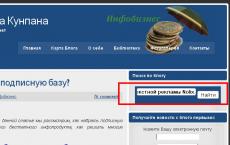Utvidelser for google chrome cs go lounge. Hvorfor trenger du utvidelser i Yandex-nettleseren, hvordan jobbe med dem. Installere og konfigurere FriGate for Yandex Browser
Å bruke en VPN på datamaskiner er i ferd med å bli en integrert del av livet til en moderne person. For noen er dette en måte å surfe på sosiale nettverk på jobb, mens andre til og med bryr seg om sitt og dermed skjuler sin virkelige IP-adresse.
Å koble til Internett via den installerte VPN-utvidelsen for Yandex Browser er en utmerket og relativt enkel måte å løse de daglige problemene beskrevet ovenfor.
Vi snakket om prinsippet om VPN-drift tidligere, og i situasjoner med nettlesere endres ingenting, med mindre forbehold.
Ved å koble til nettverket via et VPN-program installert på datamaskinen din, går all Internett-trafikken direkte gjennom tredjepartsservere. Å bruke en VPN eksklusivt for nettlesere, det være seg Yandex-nettleser eller en annen - det spiller ingen rolle, du må installere flere utvidelser (unntaket er nettleseren), som vil passere gjennom VPN-nettverkstrafikken som forbrukes av nettleseren selv.
Hvordan velge den beste VPN-en for Yandex-nettleseren
Vi har ordnet opp i den tekniske delen, la oss gå videre til den praktiske delen. Det er mange utvidelser som gir VPN til Yandex-nettleserbrukere, og enda flere analyseverktøy før du tar et endelig valg.
Den eneste sikre måten å installere utvidelser i Yandex-nettleseren på er innstillingssiden.
Finn ut tre gode grunner til at du ikke bør bruke VPN-utvidelser i Yandex-nettleseren -
Gå til «Innstillinger»-siden, «Tillegg»-fanen, og du vil se en ganske begrenset liste over anbefalte utvidelser. Flere utvidelser kan bli funnet ved å gå til utvidelseskatalogen fra Opera-nettleseren - ikke spør hvorfor det er slik - dette er et eget emne for diskusjon.

Installere og konfigurere FriGate for Yandex Browser
Å installere FriGate-utvidelsen i Yandex-nettleseren tar bare ett klikk; bare flytt "glidebryteren" til høyre og ønsket ikon vil vises ved siden av adressefeltet.


En spesiell funksjon ved FriGate er en forhåndsinstallert liste over nettsteder, og bare nettsteder fra denne listen kan du koble til gjennom denne utvidelsen ved å endre IP-adressen din tilsvarende; tilgang til andre nettsteder vil skje uten å endre IP-en.
Hvordan løse dette problemet? Det er nok å lage din egen liste og legge til adressene til ressursene du må omgå blokkeringen for.
Høyreklikk på FriGate-ikonet og velg "Innstillinger".

I «Sett opp en liste over nettsteder»-elementet, i «Listenavn»-feltet, skriv inn «Min» og klikk på «Legg til liste».

Ved å klikke på mappen som kommer opp, kommer du til samme liste over FriGate-sider, som må fylles ut med de adressene vi trenger.

Du kan sjekke riktigheten av handlingene som er utført ved å legge til domenet "yandex.ru" i listen, gå deretter til Yandex og skriv inn søket "Min IP-adresse" i søkefeltet.

Hvis IP-en din har endret seg til en ny, har du gjort alt riktig og kan glemme å blokkere Internett-ressurser.
Hola VPN-utvidelse for Yandex-nettleseren
Hola VPN, som alle påfølgende, vil bli installert fra Opera-utvidelseskatalogen, som du kan få tilgang til ved å klikke på knappen "Yandex Browser Extensions Directory".
I søkefeltet i selve katalogen skriver du inn "Hola VPN" og klikker på "Legg til i Yandex-nettleseren" på utvidelsessiden.

Etter installasjonen vil et utvidelsesikon vises ved siden av adressefeltet, ved å klikke på som du vil kunne velge tilkoblingsland.

I motsetning til den forrige "pasienten", har ikke Hola VPN tilleggsinnstillinger, noe som er en klar ulempe, så vel som det litt "skjeve" arbeidet med selve utvidelsen - Yandex bestemmer enkelt din virkelige IP-adresse.
Zenmate VPN for Yandex-nettleseren
Etter å ha installert Zenmate VPN-utvidelsen i Yandex-nettleseren, kunne jeg først ikke finne ut på lenge hvorfor "alt ser ut til å fungere", men selv 2ip.ru bestemmer enkelt min virkelige IP-adresse.

Dessuten bestemte Mr. Zenmate at det var bedre for ham å vite hva jeg trengte og satte Yandex-nettleseren til "autoload" slik at all nettverkstrafikk gikk gjennom VPN-tilkoblingen.
Det var et sterkt ønske om å fjerne Zenmate VPN og alt knyttet til det og avslutte anmeldelsen her...
Etter å ha overvunnet "sinneutbruddet", fortsetter vi å forstå vanskelighetene med utvidelsen ...
Du kan bruke Zenmate VPN i Yandex-nettleseren (men ikke til sitt fulle potensial) bare etter en "utspekulert" registrering foreslått av markedsførerne til dette fantastiske selskapet.


Registreringen er fullført og vi klikker på utvidelsesikonet for å velge en av de fire serverne som er tilgjengelige i gratisversjonen.

Med det vil vi pakke det inn og fjerne Zenmate VPN fra nettleseren for å gå videre til konklusjonen.
Etter å ha prøvd alle herlighetene med "gratis" VPN-er for Yandex-nettleseren, styrket jeg bare min mening om at en god VPN er en betalt VPN og bare i kvalitet, som opererer etter "sett det og glem det"-prinsippet.
Utvidelser er tillegg for nettleseren som legger til funksjonalitet til nettleseren. Takket være dem kan du gjøre nettleseren mye mer praktisk, raskere og bedre, velge viktige funksjoner for deg selv, eller ganske enkelt forbedre bruken av programmet. Utvidelser lar deg jobbe både med selve nettleseren, legge til noe nytt, og med webdelen av nettsteder.
Takket være dem kan du for eksempel fjerne annonser, legge til et natttema i nettleseren, ta praktiske skjermbilder og utføre andre handlinger. Plugin-funksjonalitet begrenset kun av oppfinnsomheten til utvikleren. Og brukeren kan bare bla gjennom de store viddene av butikken og se etter noe han trenger fra tusenvis av tilbud. De fleste tilbudene er gratis, men har mulighet for donasjon (innebygd valgfritt kjøp) eller annonsering.
Slik installerer du utvidelsen
For å gjøre dette må du følge et par enkle trinn, nemlig:
Klar. Nå er den installert i Yandex.Browser og kan brukes. Et ikon vil vises øverst til høyre på lenken; når du klikker på den, vil en miniatyrmeny dukke opp eller en lenke åpnes, avhengig av hvilken funksjonalitet tillegget har.  Også for utvidelsesinnstillingeråpne tilleggsmenyen og en liste over tredjeparts tillegg vises helt nederst. I denne listen kan du konfigurere i detalj hvert tillegg du har installert eller avinstaller det.
Også for utvidelsesinnstillingeråpne tilleggsmenyen og en liste over tredjeparts tillegg vises helt nederst. I denne listen kan du konfigurere i detalj hvert tillegg du har installert eller avinstaller det.
Hvordan installere en utvidelse på mobilversjonen av Yandex-nettleseren
Smarttelefoner har også Yandex-nettleseren, og det er støtte for nesten alle utvidelser for datamaskinversjonen av applikasjonen, om enn i betamodus. For å installere utvidelsen på telefonen din trenger du bare gå til katalogen, velg den du trenger og klikk "Legg til i Yandex.Browser". Katalogen finner du på følgende lenker:

De beste pluginene for Yandex-nettleseren
En liste over de beste pluginene for nettleseren din med en kort beskrivelse og en nedlastingslenke i en av butikkene deres.
Lightshot er det beste systemet for å lage raske skjermbilder rett i nettleseren. Takket være dette verktøyet kan du ta et skjermbilde og beskjære det, legge til piler og vannmerker ved å trykke på én tast. 
FriGate - forbedring og akselerasjon tilgang til nettsteder, trafikkkryptering, åpning av TOR-nettsteder (løk) og EmerDNS-støtte. 
LastPass er det mest praktiske passordbehandler. Takket være det kan du lagre passord og sette dem inn på et øyeblikk når du logger inn på siden. 
WOT - folks system omdømmesjekker nettsteder. En enorm liste over pålitelige og farlige nettsteder i én utvidelse. 
Vk Spy er et program som tillater overvåke aktiviteten brukere på det sosiale nettverket VKontakte. Med ett klikk på utvidelsesikonet kan du finne ut detaljert statistikk om en persons aktivitet på VK-nettverket. 
Adblock Plus er best annonseblokkering. Det er både automatisk annonseblokkering og muligheten til å fjerne et sideelement manuelt. AdBlock har millioner av filtre og hundretusenvis av positive anmeldelser. 
Slick RSS er full leser RSS, som ligger direkte i det lille utvidelsesvinduet som vises når du klikker på ikonet på verktøylinjen. Du kan legge til feeds individuelt, ved å importere en opml-fil, og til og med ved å eksportere abonnementene dine fra Google Reader. 
VkOpt er best funksjonsutvider for nettstedet vk.com. Med denne utvidelsen kan du gjøre mange transformasjoner for ditt favoritt sosiale nettverk. Blant de viktigste fordelene er det verdt å merke seg: nedlasting av musikk, video og lydinnhold direkte fra nettstedet, blokkering av reklame og andre unødvendige elementer, firkantede avatarer, kommentarer under bilder og så videre. 
Ghostery - en annen annonseblokkering med innebygde funksjoner for å forbedre brukernes personvern. 
Vk Downloader – innholdsnedlaster fra VKontakte. Last ned videoer og musikk til datamaskinen din med ett klikk fra sosiale nettverk. nettverk. 
TinEye omvendt bildesøk – Søk Bilder. Ved å klikke på utvidelsesknappen kan du søke etter lignende bilder, finne identiteten deres og finne nøyaktig samme bilde på Internett. 
Lagre i lomme – lagre artikler, bilde- og videoinnhold. Takket være denne utvidelsen, ved å trykke på én knapp, vil artikkelen, videoen eller bildet som vises for øyeblikket lagres for visning senere. En praktisk analog av notater. 
Mørk leser mørkt tema for nettlesernettdeler. 
OneTab - Når du finner deg selv med for mange faner, klikk på OneTab-ikonet for å konverter alle fanene dine til listen. Sparer opptil 95 % minne. 
Ali-verktøy er det mest praktiske tillegget for å lage lønnsomme kjøp på nett. Hjelper deg å spare på nettkjøp. Se på dynamikken i prisendringer, få detaljert statistikk om selgers fullmakt og mye mer med Ali Tools. 
som meg - øke likes, abonnenter, stemmer og andre ting for VKontakte. 
Stilig – tilpassede temaer for ethvert nettsted. Prøv mørk Reddit, bruk minimalistisk Facebook, endre utseendet til Google, Twitter og mer. 
Fvd hurtigvalg - nytt ekspresspanel for en nettleser med sitt eget unike utseende og nye funksjoner. Erstatter nettleserens hjemmeside. 
Firebug - berikelse utviklerelementer. Nå vil "Utforsk element"-menyen være mer praktisk og funksjonell. 
Tabsbook er et program for lage ekspressbokmerker og legge til nettsteder i favoritter. Nå vil ikke hovedbordet ditt være det samme som før. Og takket være widgeten kan du lage praktiske nettstednotater. 
Flashblock blokkerer flash-spillere for å spare trafikk og forbedre sidelastingshastigheten. Med den vil ikke alle flash-spillervinduer spilles av, og for å se dem må du starte hvert vindu separat. 
Lounge destroyer er et program som du kan spore priser, informasjon om handler og spill på sidene dota2lounge.com og csgolounge.com. Det er mulig å endre nettstedets design og gjøre andre mindre endringer. Den beste widgeten for CS:GO og Dota 2-spillere. 
I moderne flerspillerspill kan du kjøpe og selge gjenstander i spillet, samt satse på utfallet av kampene. Disse operasjonene kan utføres på spesialiserte steder. Så CS: GO-spillere over hele verden bruker siden csgolounge.com til dette, som har utvidelser for Google Chrome og andre populære nettlesere. Med et stort antall funksjoner erstatter denne utvidelsen flere separate plugins. La oss fortelle deg mer om installasjonen og konfigurasjonen.
Programinstallasjon
La oss se på et eksempel på å legge til lounge destroyer-utvidelsen for Yandex-nettleseren. For å gjøre dette må du gjøre følgende:
- Åpne nettleseren.
- Gå til innstillinger (øvre høyre hjørne, tre horisontale streker).
- Velg "Tillegg".
- Klikk på "Utvidelseskatalog for Yandex.Browser"-knappen.
- I vinduet som åpnes, velg søk etter utvidelser og skriv inn "lounge destroyer".
- Velg plugin-en som vises, og klikk på "Legg til i Yandex-nettleseren"-knappen.
- Klikk på "Installer"-knappen.
- Start nettleseren på nytt etter at du har installert utvidelsen.
Installasjonsalgoritmen i andre nettlesere, som Chrome eller Opera, ligner på trinnene beskrevet ovenfor. Du må finne plugin-en i utvidelseskatalogen og legge den til.
Sette opp Lounge Destroyer
Programmet har bred funksjonalitet. Oppsett og visning av tilleggsinformasjon utføres ved å velge enkelte elementer i utvidelsesdelene.
Varer
I denne delen kan du legge til priser i valuta for spillartikler, velge valutaen til et spesifikt land, fjerne noen elementer fra svartelisten, tillate sortering i inventaret i grupper og forhåndsvise våpen. Du kan også sette opp mer nøyaktige priser.
Varsler
Her kan du velge varsler om bots, kamper, tilbud og mer.

Tid og dato
Denne delen spesifiserer tidsvisningsformatet og tidssonen. Her kan du også konfigurere automatisk endring av kamptid og visning av kampinformasjon når du holder markøren.
Egenskaper
Her kan du legge til visning av varebeskrivelser og forhåndsvisning. Det er også funksjoner for automatiske spill og auto-bump-handler hvert 10. minutt.
Lounge destroyer-utvidelsen er et flott verktøy for CS:GO-spillere, med mange funksjoner og sanntidsinformasjonsvisning. Ett program erstatter flere enklere og har samtidig et brukervennlig grensesnitt og er enkelt å justere. Utvidelsen er tilgjengelig for nettlesere Chrome, Yandex, Mozilla Firefox og Opera.
Rapporter en feil
Ødelagt nedlastingslenke Filen samsvarer ikke med beskrivelsen Annet
Hola er en av de beste VPN-serverne som lar deg få tilgang til blokkerte nettsteder. Applikasjonen er installert i nettleseren som et tillegg. Den gratis anonymizer lar deg laste ned videoinnhold fra blokkerte nettsteder. Brukere som bruker Yandex-nettleseren vil være fornøyde.

Internett-leverandører blokkerer tilgang til nettsteder i en bestemt region. For å unngå blokkering er det nok å endre din virkelige IP-adresse ved hjelp av en proxy-server. Etter dette vil tilgangen til ressursen være åpen.
Nøkkelegenskaper
- Få fart på lasting av nettsteder;
- Få tilgang til nettsteder blokkert av leverandøren;
- Sikker surfing;
- Anonymitet på Internett;
- Høyhastighets proxy;
- Databufring;
- Mulighet for trafikkkryptering;
- Kompatibel med flere nettlesere.
Fordeler
Mange brukere bruker Yandex-nettleseren til å surfe. Det er grunnen til at utviklerne prøvde å sikre at Hola-pluginen er installert på denne nettleseren. Tillegget har flere fordeler. Den største fordelen er anonymiteten til nettverket. En lignende Hola-funksjon for Yandex-nettleseren lar brukere skjule posisjonen sin. I tillegg blir det mulig å besøke Internett-ressurser som er blokkert av leverandøren din.
En annen betydelig fordel er rask sidelasting. Mange plugins sender innhold gjennom seg selv og bremser nettleseren. Når det gjelder Hola, forstyrrer utvidelsen ikke bare sidelasting, men øker tvert imot hastigheten.
Mange brukere bemerker en slik fordel som det russiskspråklige tillegget. Takket være støtte for russisk språk vil selv nybegynnere finne det enkelt å forstå plugin-innstillingene.
Feil
Hola-utvidelsen installert på Yandex-nettleseren har flere ulemper, men de er alle betydelige. Først av alt bør det bemerkes at tillegget har alvorlige sårbarheter. Angripere kan dra nytte av hull for å få konfidensiell brukerdata. Selvfølgelig er det bare en profesjonell som kan gjøre dette, men muligheten for hacking eksisterer fortsatt.
Den andre ulempen er at Hola er et "Peer-to-Peer" VPN-nettverk. Ved første øyekast kan det virke som det ikke er noe galt med dette. Faktisk er alt mer alvorlig. Brukere som bruker utvidelsen blir en del av ett stort nettverk. Hvis noen bruker laster ned forbudte filer eller videoer, vil spor forbli på datamaskinen, og det vil være vanskelig å bevise at noen andre har gjort det.
Hvordan laste ned
Du kan laste ned utvidelsen fra utvidelsesbutikken. For å gjøre dette, åpne menyen og velg deretter delen "Tillegg".

Når siden med installerte tillegg åpnes, må du bla helt til slutten. Etter dette må du klikke på hyperkoblingen "Katalog over utvidelser for Yandex-nettleseren".

Om et øyeblikk vil katalogen over tilgjengelige utvidelser lastes; du må skrive inn "Hola" i søkefeltet.

Etter å ha klikket på søkeknappen vil resultatet vises på siden. Du må klikke på utvidelsen "Hola better internet".

Når beskrivelsessiden åpnes, trenger brukeren bare å klikke på den grafiske lenken "Legg til nettleser til Yandex".

Hvordan utvidelsen fungerer
Installering av plugin-en tar omtrent 2 minutter. Når alt er installert, må du klikke på plugin-ikonet. Velg et land av interesse i vinduet som åpnes. Etter noen sekunder vil plasseringen og IP-adressen endres. Du kan bekrefte dette ved å besøke et hvilket som helst nettsted som lar deg finne adressen din.